Disfruta Spotify en tu televisor con este sencillo truco
Si eres un amante de la música y deseas llevar la experiencia de Spotify a tu televisor, estás de suerte. Con este simple truco, podrás disfrutar de todas tus canciones favoritas en la pantalla grande desde la comodidad de tu hogar. Sigue estos pasos:
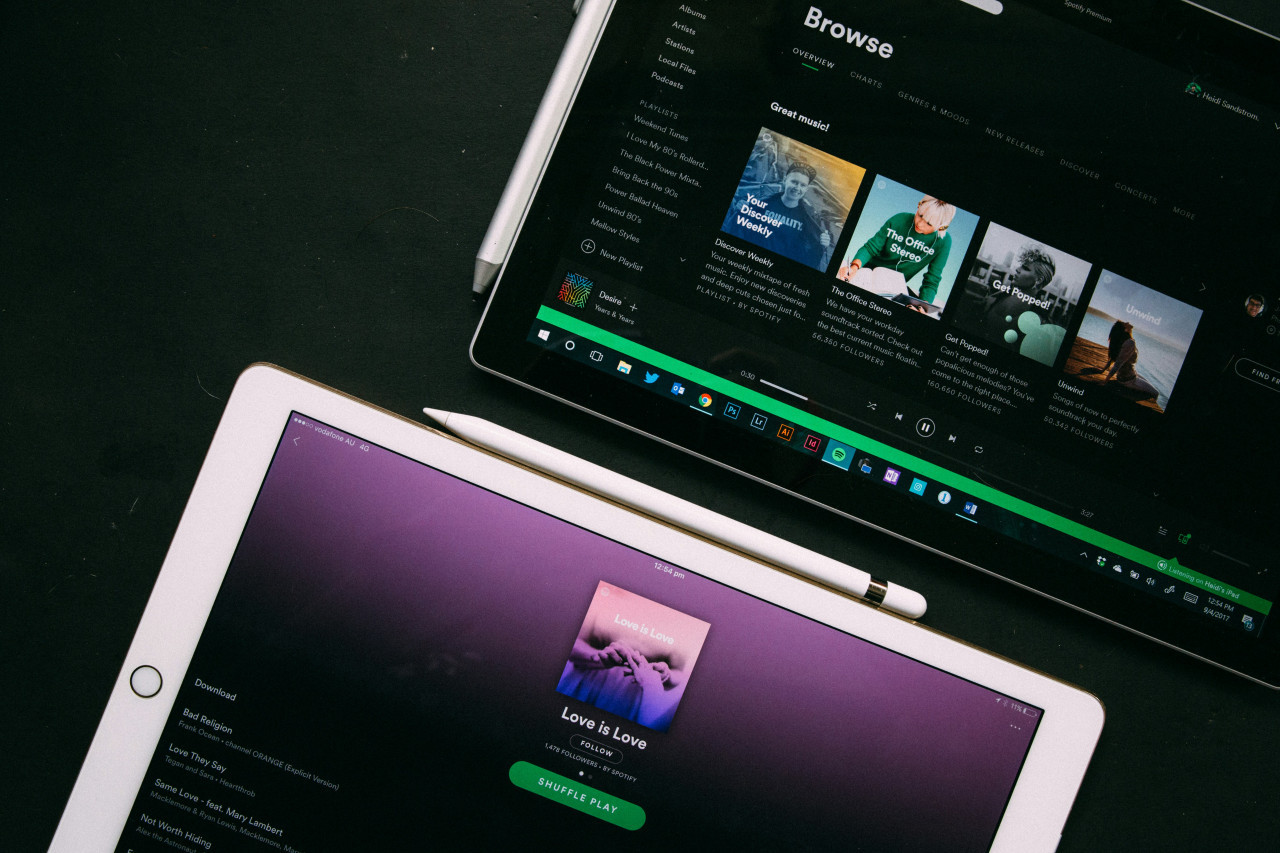
- Verifica la Disponibilidad: Muchos televisores modernos vienen con la aplicación de Spotify preinstalada. Si este es tu caso, simplemente busca la aplicación en el menú de tu televisor y comienza a disfrutar de tu música favorita. Si no la encuentras, pasa al siguiente paso.
- Descarga la Aplicación: En la mayoría de los casos, Spotify está disponible para descargar desde la tienda de aplicaciones de tu televisor. Busca «Spotify» en la tienda de aplicaciones y sigue las instrucciones para descargar e instalar la aplicación en tu dispositivo.
- Inicia Sesión o Crea una Cuenta: Si ya tienes una cuenta de Spotify, simplemente inicia sesión en la aplicación de tu televisor. Si eres nuevo en Spotify, puedes crear una cuenta de forma gratuita o optar por una suscripción premium para disfrutar de funciones adicionales y sin anuncios.
- Conecta tu Dispositivo: Abre la aplicación de Spotify en tu teléfono o tablet y selecciona la opción «Spotify Connect». Busca tu televisor en la lista de dispositivos disponibles y selecciona «Iniciar sesión con el código PIN». Luego, dirígete a www.spotify.com/pair desde el navegador de tu televisor e ingresa el código que se muestra en tu dispositivo móvil.
¡Y eso es todo! Ahora estás listo para disfrutar de toda la biblioteca de Spotify directamente en tu televisor. Además, si deseas crear tus propias listas de reproducción, sigue estos pasos simples:
- Abre la Aplicación de Spotify en tu Televisor.
- Selecciona una Canción que Desees Agregar a tu Playlist.
- Presiona el Icono de los Tres Puntos Junto a la Canción.
- Elige «Añadir a Playlist» y Selecciona o Crea una Nueva Playlist.








